Bu makalede aero shake nedir ve (pencere sallama) aero shake windows 11 işletim sisteminde nasıl etkinleştirilir veya devre dışı bırakılır anlatıyoruz.
Windows 11, Aero Shake’i etkinleştirmek veya devre dışı bırakmak için. Ayarlar uygulamasında Çoklu Görev altında yeni bir seçenek olarak yer alır.
Aero Shake Nedir
Arka planda bulunan tüm pencerelerin simgelerinin durumlarını küçültmek için bir pencereyi tutarak sallamak sureti ile masaüstü dağınıklığının giderilmesini sağlayan özelliktir. Ardından isterseniz pencereyi geri sallayıp, simgelerin küçültülmüş halinin tüm pencereleri geri yüklenecektir.
Aero Shake Windows 11’de Nasıl Etkinleştirilir
İşletim sisteminin önceki sürümlerinde, başlık çubuğu pencere sallama (Aero Shake) özelliği varsayılan olarak etkin geldi. Ancak Windows 11 ve sonraki sürümlerde bu özellik varsayılan olarak devre dışı oldu. Ancak, ayarlar uygulaması artık onu nasıl kullanacağınıza karar vermenizi sağlıyor.
Bu kılavuz, Windows 11’de başlık çubuğu pencere sallama özelliğini yönetme adımlarını size öğretecektir.
Windows 11 başlık çubuğu pencere sallama özelliğini etkinleştirmek için şu adımları kullanın:
- Windows 11’de Ayarlar’ı açın.
- Sistem’e tıklayın.
- Sağ taraftaki Çoklu Görev sayfasına tıklayın.
- Windows 11’de Aero Shake’i etkinleştirmek için “Pencere başlık çubuğu sallama” seçeneğini açın.
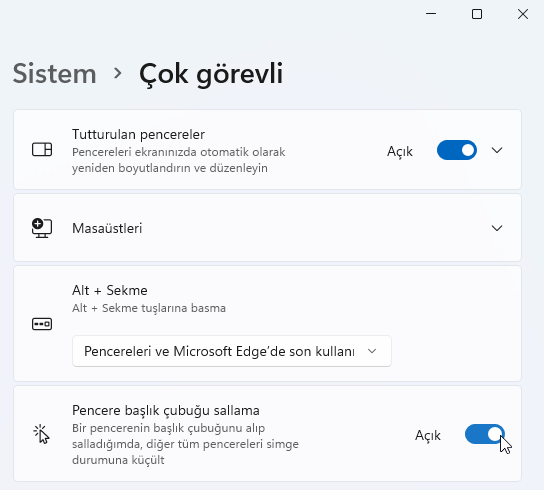
Adımlar tamamlanmasından sonra, sallanan pencere dışında bulunan tüm açık olan pencerelerin simgelerini küçültmek için başlık çubuğu tıklanarak sallamak yeterli olacak.
Windows 11 başlık çubuğu pencere sallama nasıl devre dışı bırakılır
Diğer pencereleri simge durumuna küçültmek üzere. Windows 11 pencereyi sallama özelliğini devre dışı bırakmak için şu adımları kullanın:
- Ayarlar’ı açın.
- Sistem’e tıklayın.
- Sağ taraftaki Çoklu Görev sayfasına tıklayın.
- Aero Share’i devre dışı bırakmak için “Pencere başlık çubuğu sallama” seçeneğini kapatın.
Adımları tamamladıktan sonra, Windows 11’de başlık çubuğu sallama özelliği kapanmış olacak.
Windows 11 pencere sallama diğer bir ifadesiyle aero shake windows 11 işletim sisteminde nasıl etkin veya devre dışı kalır öğrendik. Bunun dışında Windows 11 işletim sisteminin karanlık modu desteklediğini biliyor musunuz. Windows 11 Karanlık Mod Nasıl Etkinleştirilir öğrenmenizde fayda var. Çünkü bence gözü daha az yoruyor. 🙂